Autocad是一款最多专业人士选择的CAD软件,下载吧提供最新CAD所有版本下载及其相关使用CAD教程,Autocad2013中文版从入门到高级,绘制各式各样的图纸Autocad2013都能提供最完美的设计绘制功能。Autocad2013中文版如何安装使用呢?下面就跟随小编一起来学习一下是如何安装和激活Autocad2013。
安装步骤:
第一步:解压文件
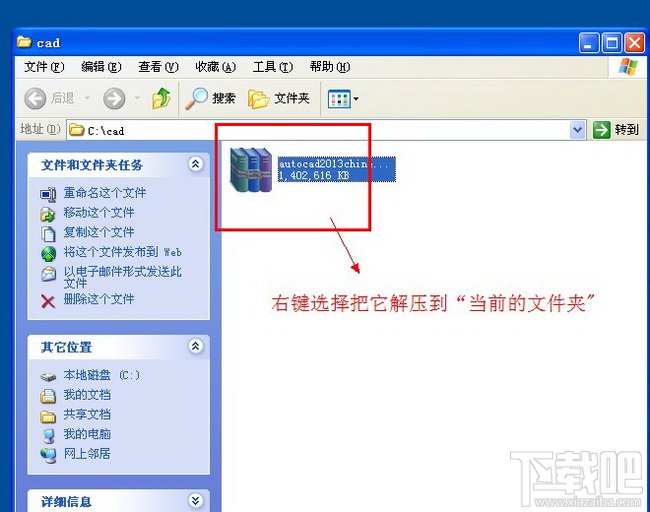
(图一)首先把我们下载的CAD2013 32位中文版解压出来 如图一。
第二步:运行安装程序开始安装
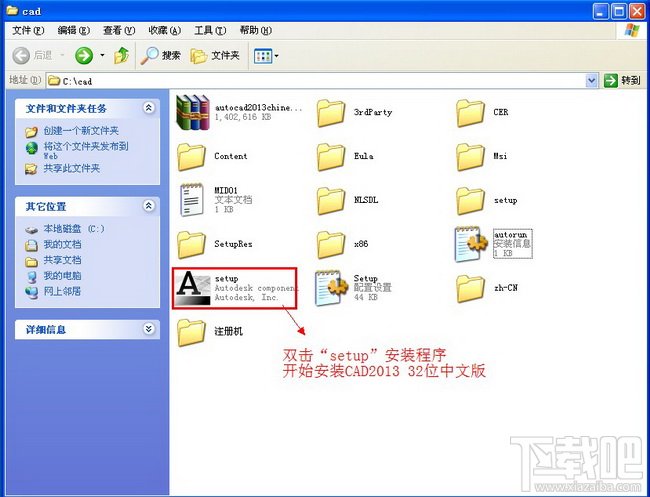
(图二)在解压出来的文件里面找到“setup”安装程序双击运行。开始安装 如图二。
第三步:CAD2013 32位安装界面
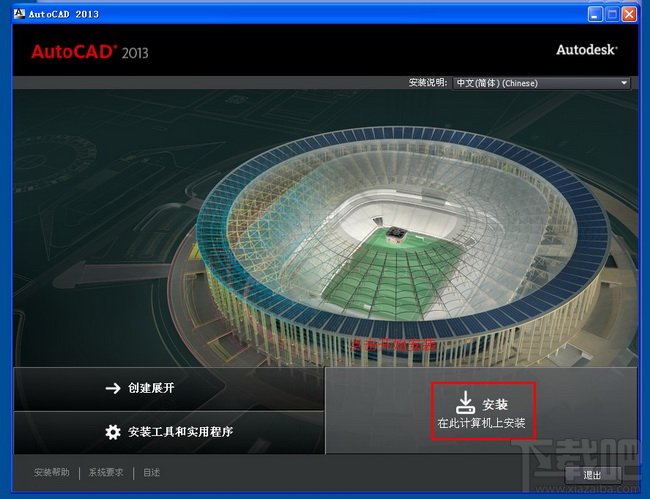
(图三)点击“安装”开始安装CAD2013 32位中文版 如图三。
第四步:CAD2013 32位中文版的许可协议界面
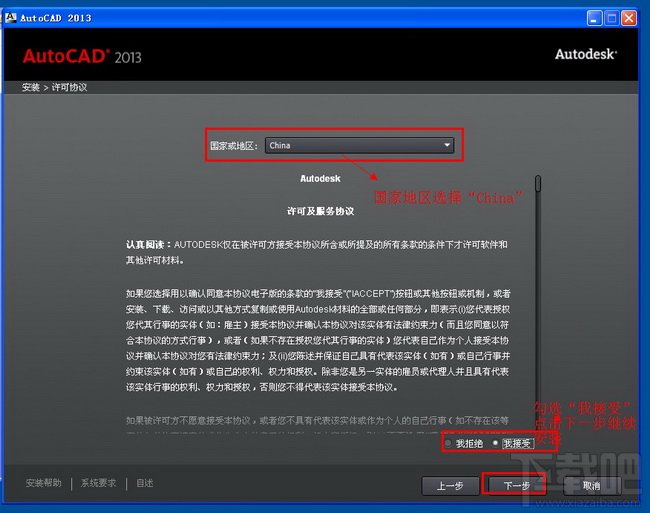
(图四)国家地区选择“China”勾选“我同意”点击“下一步”继续安装 如图四。
第五步:CAD2013 32位中文版的产品信息界面
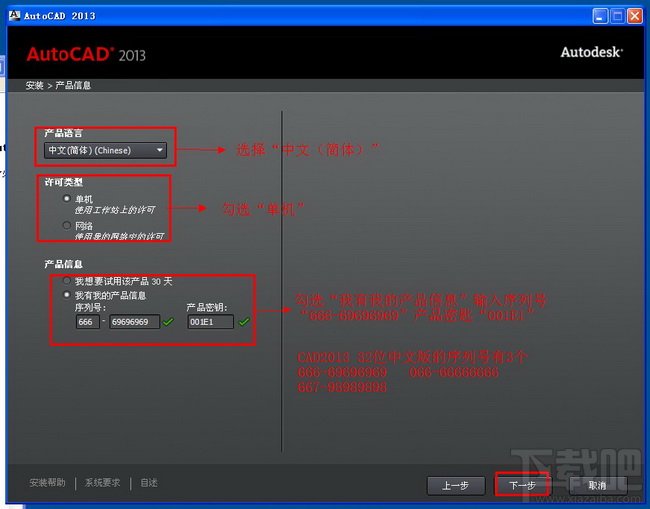
(图五)产品语言选择“中文简体”---许可类型选择“单机”---产品信息勾选“我有我的产品信息” 输入CAD2013 32位中文版的序列号(“666-69696969”“066-66666666”“667-98989898”)这三任选其一 CAD2013 32位中文版的产品密匙“001E1” 输入正确后点击“下一步”继续安装 如图五。
第六步:CAD2013 32位中文版的配置安装
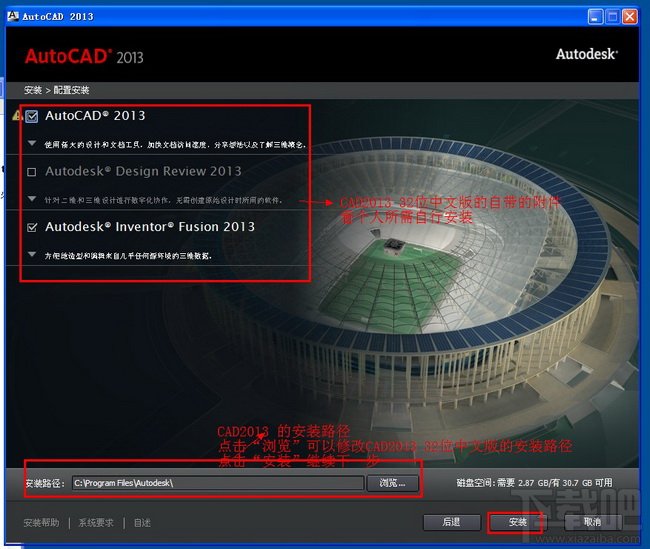
(图六)CAD2013 32位中文版自带有插件.这个看个人的需求自行安装 CAD的安装路径个人建议把它改为D盘-点击“浏览”可以更改-或者直接把“C”改为“D”即可 如图六。
第七步:正在安装CAD2013 32位中文版
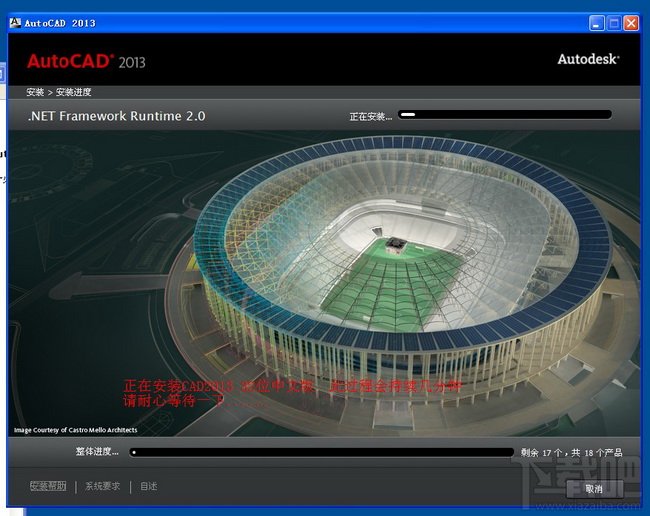
(图七)此过程会持续几分钟--请耐心等待一下ing...... 如图七。
第八步:CAD2013 32位中文版安装完成(未激活)
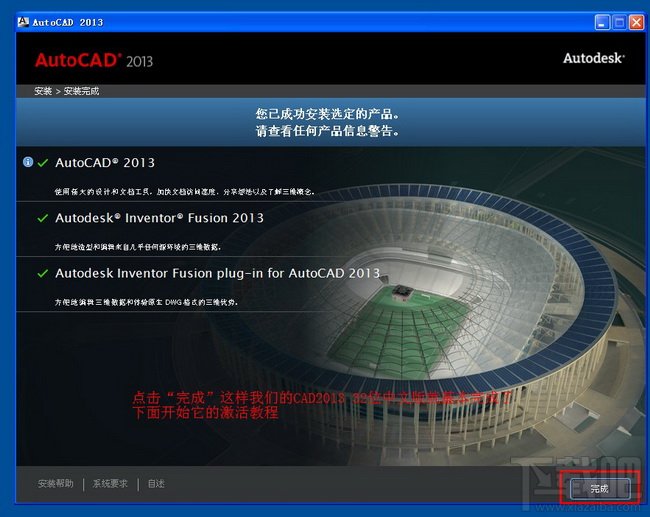
(图八)点击“完成”这样我们CAD2013 32位中文版就安装完成了 下面开始讲解它的激活教程 如图八。
第九步:运行CAD2013
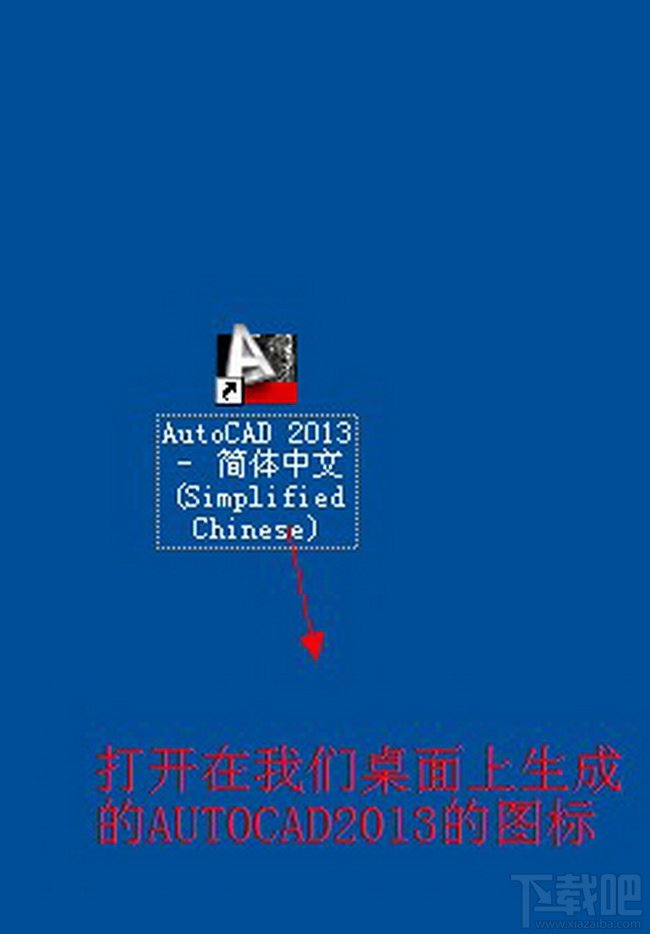
(图九)双击打开在桌面上生成的CAD2013 32位中文版 如图九。
第十步:CAD2013 32位中文版的许可协议界面
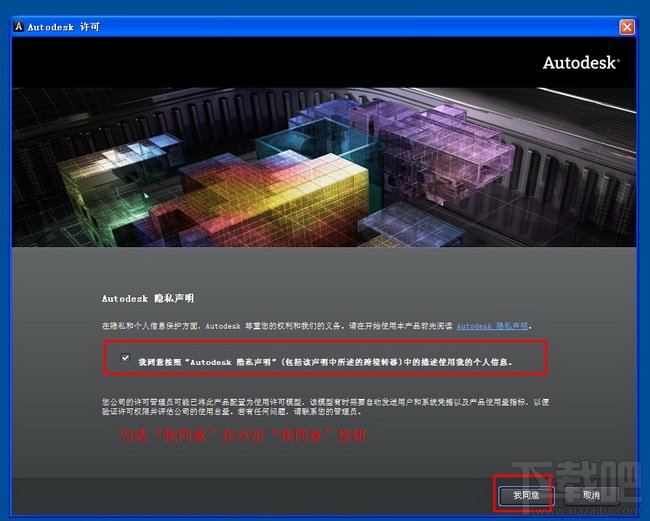
(图十)勾选“我同意按照 Autodesk隐私声明“点击“我同意”继续下一步 如图十。
激活步骤:
第十一步:CAD2013 32位中文版的激活界面
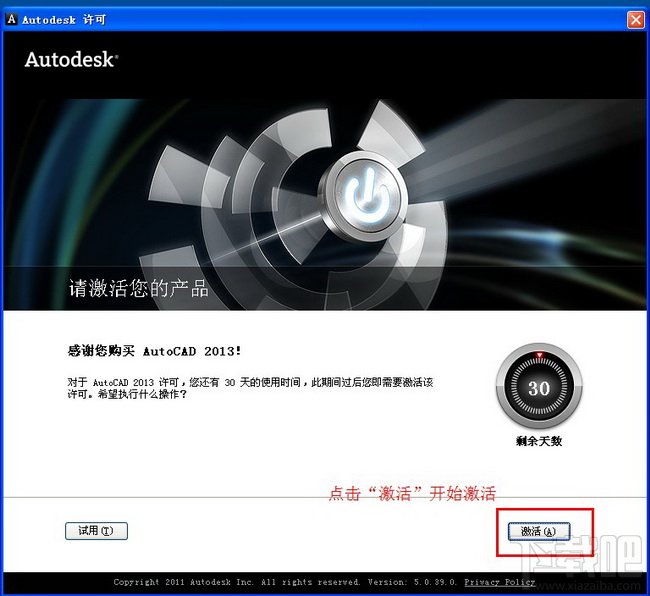
(图十一)点击“激活” 继续下一步的操作 如图十一。
第十二步:CAD2013的产品许可激活选项
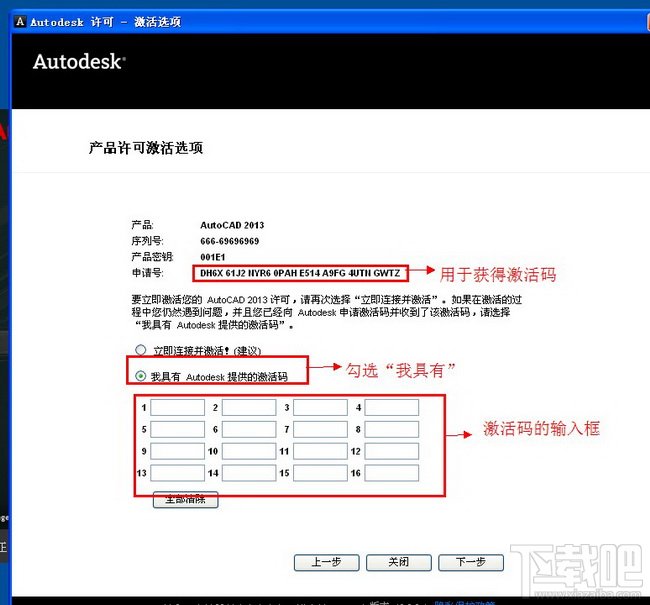
(图十二)勾选“我具有Autodesk提供的激活码” 如图十二。
第十三步:打开CAD2013 32位中文版的激活码获取工具
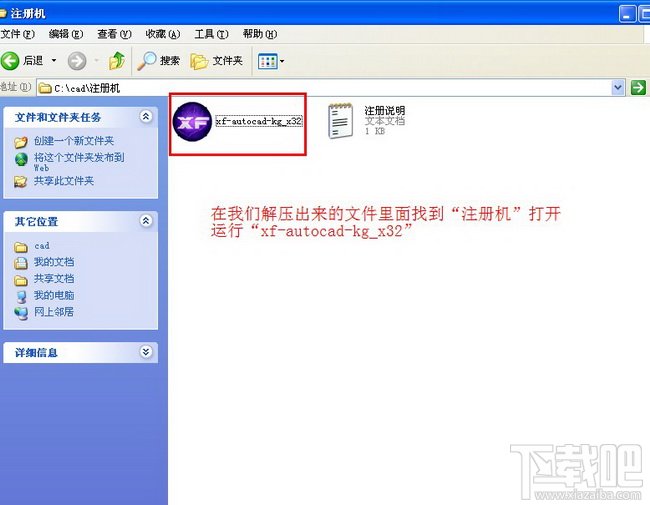
(图十三)在我们解压出来的文件里面找到“注册机”打开 双击“xf-autocad-kg_X32”打开 如图十三。
第十四步:获取激活码
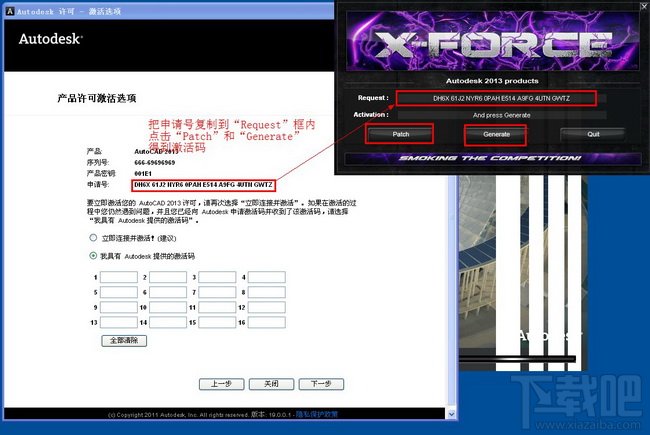
(图十四)在界面中,把申请号复制到注册机程序界面上的REQUEST输入框中,然后点击“PATCH”和GENERATE按钮,得到激活码。 如图十四。
第十五步:输入激活码
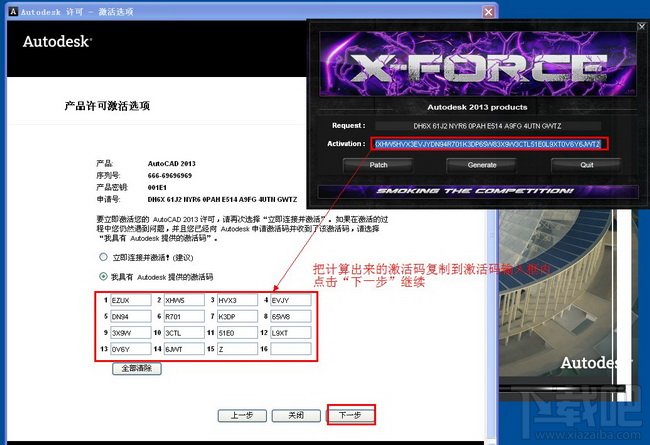
(图十五)把计算出来的CAD2013 32位中文版激活码复制到激活码的输入框内 点击“下一步”按钮 如图十五。
第十六步:CAD2013 32位中文版安装激活完成
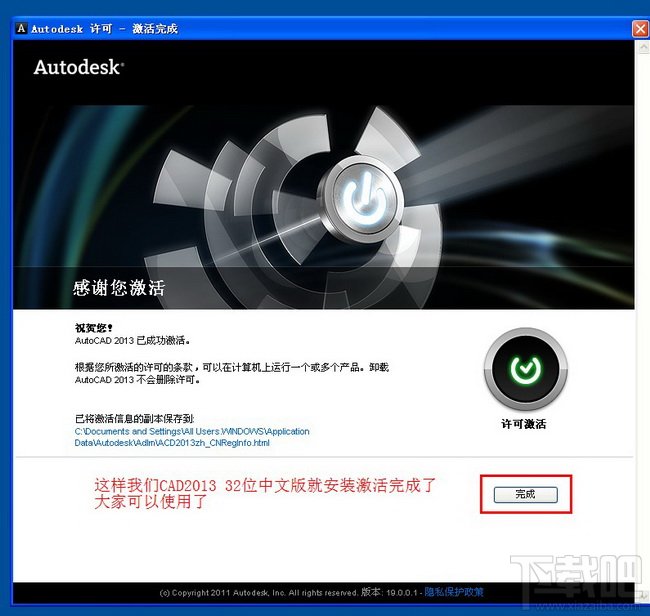
(图十六)这样我们的CAD2013 32位中文版就安装激活完成了大家可以打开使用了。如图十六。
